Zooms avant et arrière en mode 2D
Vous pouvez observer une zone de plus près ou une portion agrandie de votre dessin en zoomant. En faisant glisser le pointeur sur le dessin, la vue est agrandie ou réduite de manière dynamique. Vous pouvez également définir un coefficient de zoom pour une précision optimale. Après avoir fait un gros plan, vous pouvez retourner à la vue complète précédente en un seul clic.
Pour effectuer un zoom
1 Dans le jeu d'outils réductible Edition, cliquez sur l'outil Zoom.
2 Cliquez ensuite sur la fenêtre de conception et faites glisser le pointeur vers le haut pour faire un gros plan. 
3 Cliquez dans la fenêtre de conception et faites glisser le pointeur vers le bas pour revenir au plan général.
Note : Cliquez pour que la zone indiquée par le pointeur se retrouve au centre de la fenêtre de conception. Pour effectuer un zoom avec la molette de la souris
■ Cliquez dans la fenêtre de conception, puis utilisez la molette de la souris pour effectuer un zoom avant ou arrière.
Pour régler le coefficient de zoom
1 Sélectionnez 2D > Zoom de vue du plan. La boîte de dialogue Zoom de vue du plan s'ouvre.
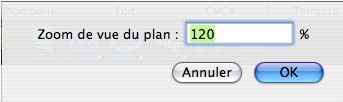
2 Indiquez une nouvelle valeur, puis cliquez sur OK.
Pour restaurer la vue du plan en 2D
■ Sélectionnez 2D > Restaurer la vue du plan (ou appuyez sur Commande-R). Les paramètres par défaut de la vue du plan originale sont rétablis.